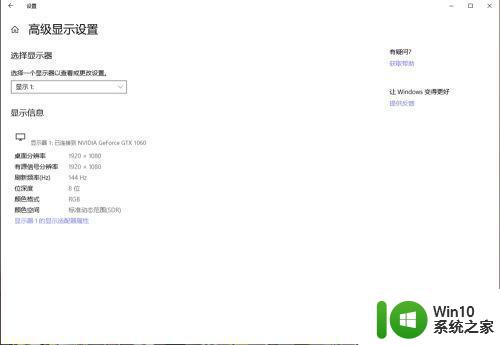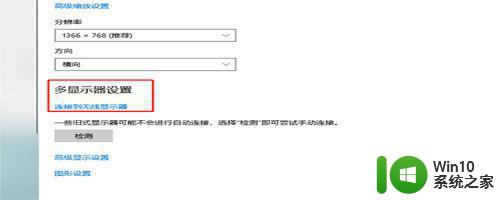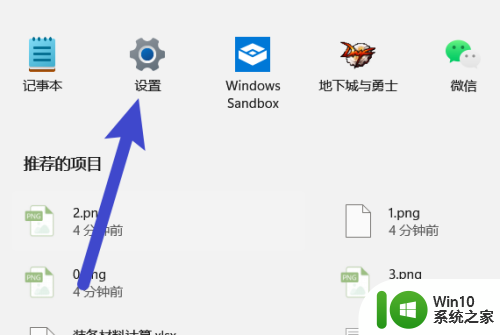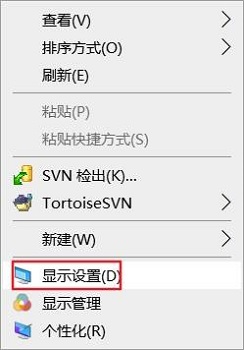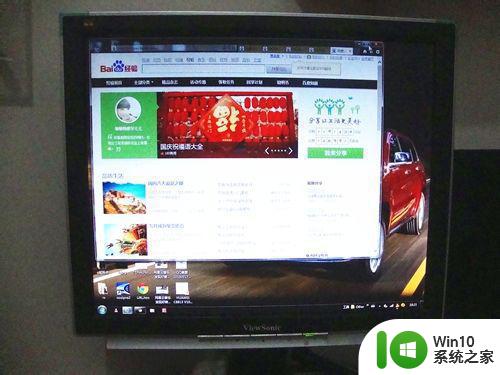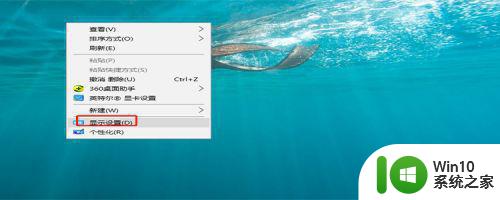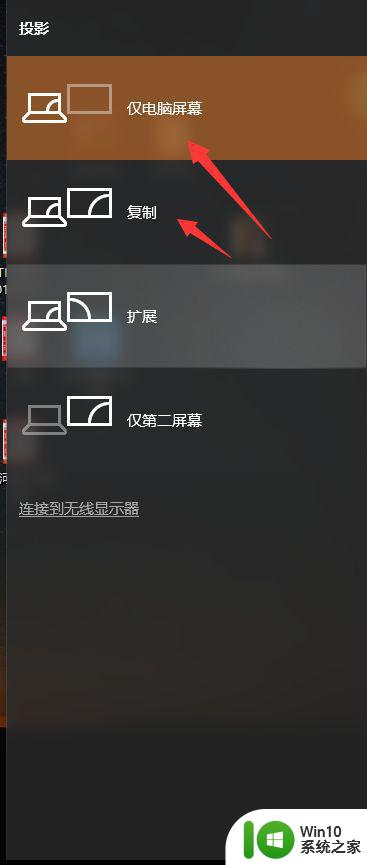外接屏幕如何设置 笔记本外接显示屏怎么连接和设置
如今笔记本电脑已成为我们生活和工作中必不可少的工具之一,而有时候仅凭一块小小的屏幕可能无法满足我们的需求,这时候外接屏幕便成为了一个不可或缺的选择。外接屏幕不仅可以提供更大的显示区域,还能提升我们的工作效率和观影体验。如何正确设置外接屏幕呢?笔记本外接显示屏又该如何连接和设置呢?在本文中我们将为您详细介绍笔记本外接显示屏的设置方法,帮助您轻松实现多屏工作和娱乐。
解决方法:
1、通常我们的笔记本电脑都会自带一些外接投影和显示器的接口,大多数都有VGA接口和HDIM接口,随着笔记本的发展,一些轻薄本在减小厚度的同时,也减去了外接口,只有一两个USB接口,这就要求我们需要购买一个转接口。


2、首先我们看一下我们笔记本是否有外接显示器或者投影仪的接口,然后根据我们的接口选择购买的数据线,通常情况下购买的显示器都会有这两个接口,但我们也要留意,有些老一点的显示器只有一个WGA接口。

3、了解完之后就是购买和等待,然后就开始连接,如果当你的外接显示器在连接之后没有反应,不用担心,你把笔记本的驱动更新下。

4、显示器连接好之后无非两个作用,一个是扩展,一个是合上笔记本电脑,扩展是比较通常用来多屏显示,合上笔记本盖子就是让笔记本变成一个电脑的主机通过外接键盘来操作笔记本。

5、这里我说一下合上笔记本要弄得操作,打开控制面板,然后点击如箭头所示的小图标,然后找电源选项,点击进去,然后选择关闭盒子的功能,将其修改成不采取任何操作就可以了,然后就可以合上盖子了。
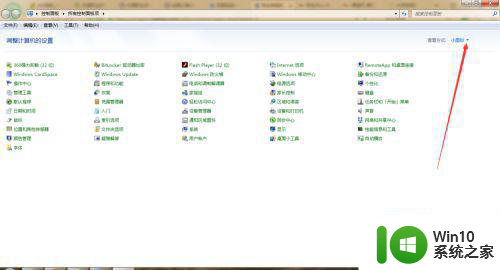
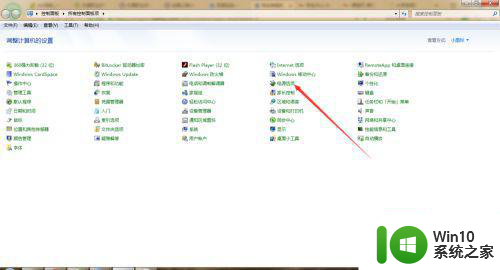
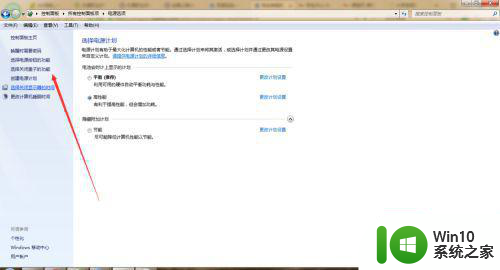
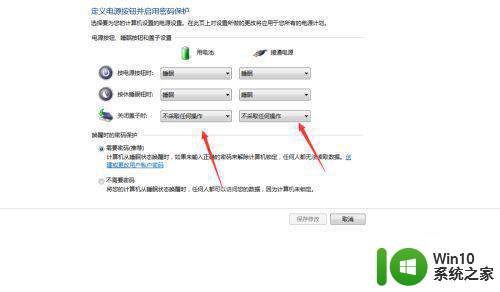
以上就是关于如何设置外接屏幕的全部内容,如果有遇到相同情况的用户,可以按照以上方法来解决。